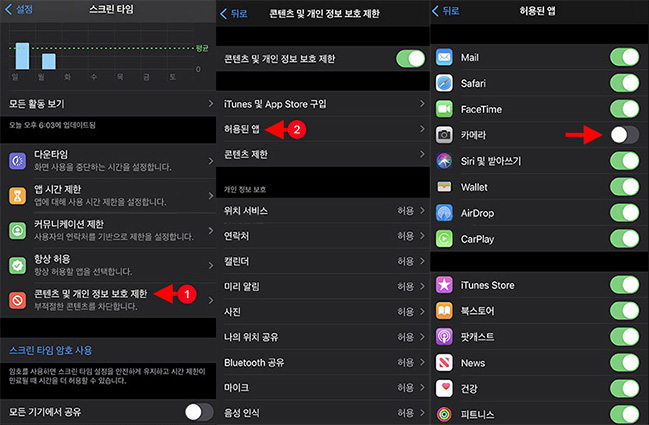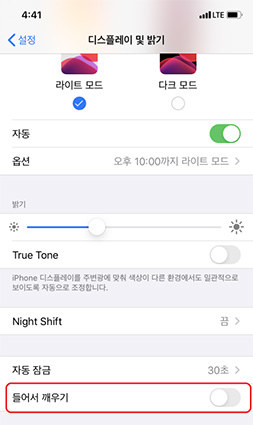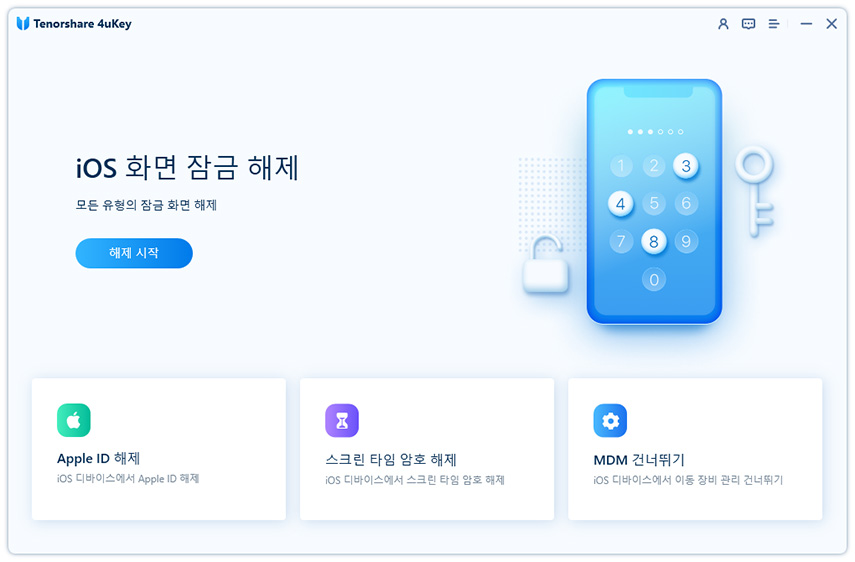2025 아이폰 잠금 화면에서 카메라를 없애는 방법
by 오준희 업데이트 시간 2024-06-28 / 업데이트 대상 iPhone Tips
아이폰의 기본 설정 상태에서 카메라는 잠금 화면을 통해 쉽게 액세스할 수 있습니다. 원하는 순간을 즉시 캡처할 수 있는 간편함을 제공해주죠. 하지만 달리 생각해보면 누구든지 당신의 아이폰 카메라를 사용할 수 있게 됩니다. 그리고 잠금 화면에서 실수로 카메라를 열기도 쉽죠. 이와 같은 이유로 많은 사람들이 카메라를 비활성화 상태로 유지하는 것을 선호합니다. 아이폰 잠금 화면에서 카메라를 없애는 방법을 알고 싶지 않으세요? 여기 필요한 모든 부분을 아래에서 설명드릴게요.
- 파트 1: 아이폰 잠금 화면에서 카메라를 없앨 수 있나요
- 파트 2: 아이폰 잠금 화면에서 카메라를 비활성화하는 방법
- 파트 3: 아이폰 잠금 화면의 카메라에 대해 자주 묻는 질문
- 추가 팁: 암호 없이 아이폰 잠금 화면을 제거하는 방법
파트 1: 아이폰 잠금 화면에서 카메라를 없앨 수 있나요
이미 아시겠지만 아이폰 잠금 화면의 카메라 및 손전등 빠른 액세스는 기본적으로 설정되어 있으며 변경하거나 제거할 수 없습니다. 아이폰 잠금 화면에서 카메라를 직접적으로 제거할 수 있는 방법은 없습니다. 그러나 카메라 액세스를 원하지 않는 경우 몇 가지 요령을 사용하여 카메라 액세스를 비활성화할 수 있습니다.
파트 2: 아이폰 잠금 화면에서 카메라를 비활성화하는 방법
여기에서는 아이폰 잠금 화면에서 카메라를 비활성화하는 두 가지 간단한 방법을 보여드리겠습니다.
1. 스크린 타임에서 카메라 제한
첫 번째 방법은 아이콘을 제거하지 않고서 잠금 화면에서 카메라 기능만을 비활성화하는 것입니다. 카메라 아이콘이 회색으로 표시됩니다. 그리고 더 이상 잠금 화면에서 카메라에 액세스할 수 없습니다. 스크린 타임에서 이러한 설정이 가능합니다.
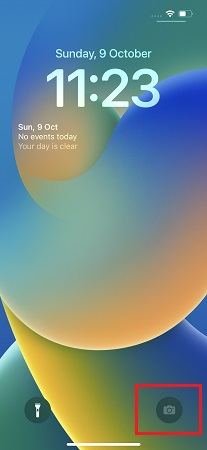
- 설정으로 이동하여 스크린 타임을 켭니다.
- 콘텐츠 및 개인 정보 보호 제한을 탭하여 켭니다.
허용된 앱을 탭하고 카메라를 끕니다. 잠금 화면으로 돌아가 카메라가 비활성화 되어 졌는지를 확인하십시오.

참고: 한가지 문제는 스크린 타임에서 카메라를 비활성화하면 아이폰을 잠금을 해제한 후에도 카메라를 사용하여 사진을 찍을 수 없다는 것입니다. 카메라 앱 역시 홈 화면에서 제거됩니다. 허용된 앱에서 다시 활성화로 전환하지 않는 한 전체 카메라 기능이 제한되는 것인지라 많이 불편할 수 있습니다.
2. 들어서 깨우기와 탭하여 깨우기를 끄기
두 번째 트릭은 들어서 깨우기 및 탭하여 깨우기 기능을 끄는 것입니다. 엄밀히 말해 잠금 화면에서 카메라를 제거하거나 비활성화하는 방법은 아니고, 아이폰을 주머니에 넣거나 집었을 때 실수로 카메라가 사진을 찍는 것을 방지하도록 하기 위한 것입니다. 이 두 옵션을 끈 후에는 전원 버튼을 눌러 잠금 화면이 표시된 다음 카메라를 사용해야 합니다.
관련글: 아이폰 잠금 화면에서 플래쉬를 비활성화 하는 방법
들어서 깨우기를 끄려면 설정 > 디스플레이 및 밝기로 이동하여 아래로 밀어 내린 다음 옵션을 끕니다.

탭하여 깨우기를 끄려면 설정에서 손쉬운 사용 > 터치로 이동합니다. 그런 다음 해당 버튼을 탭하여 비활성화 시킵니다.

파트 3: 아이폰 잠금 화면의 카메라에 대해 자주 묻는 질문
1. 잠금 화면에서 어떻게 카메라를 사용하나요?
일반적으로 카메라 아이콘은 아이폰 잠금 화면의 오른쪽 하단에 나타납니다. 아이콘을 길게 누른 후 손가락을 떼면 카메라를 열 수 있습니다. 빠르게 액세스 하려면 잠금 화면을 왼쪽으로 밀어 열 수도 있습니다.
2. 잠금 화면에서 앨범과 사진에 액세스할 수 있나요?
아니요, 화면이 잠겨 있는 동안에는 잠금 화면에서 카메라를 사용하여 찍은 사진을 제외하고 사진 앱의 앨범이나 사진에 접근할 수 없습니다.
추가 팁: 암호 없이 아이폰 잠금 화면을 없애는 방법
잠금 화면에서 카메라를 없애는 방법 외에도 잠금 화면 암호에 대한 추가 팁이 있습니다. 암호를 잊어버린채로 페이스 ID가 아이폰의 잠금을 해제하는 데 작동하지 않는 경우 Tenorshare 4uKey (테너쉐어 포유키)는 이에 대한 완벽한 솔루션입니다. 4uKey는 모든 유형의 화면 암호를 제거할 수 있으며 모든 아이폰 및 아이패드 모델과 호환됩니다.
PC 또는 맥에 4uKey (포유키) 프로그램을 설치하여 실행합니다. 시작을 클릭하고 암호 제거 프로세스를 시작합니다.

이제 초고속 케이블로 아이폰을 컴퓨터에 연결하십시오. 아이폰이 인식되면 다음을 클릭합니다.

이제 최신 펌웨어 패키지를 다운로드하십시오. 다운로드를 클릭하여 절차를 시작합니다.

다음은 제거 시작을 클릭하여 암호 없이 잠금 화면을 제거합니다.

이 프로세스는 시간이 걸리므로 인내심을 갖고 장치를 컴퓨터에 연결한 상태로 유지하십시오. 그리고 몇 분 안에 암호 없이 아이폰이 재시동 됩니다.

결론
간단히 말해, 아이폰 잠금 화면에서 카메라를 완전히 제거할 수 있는 방법은 없지만 이 포스팅을 통해 아이폰 잠금 화면에서 카메라를 비활성화하는 유용한 방법을 소개해드렸습니다. 마지막 팁인 Tenorshare 4uKey (테너쉐어 포유키) 사용은 아이폰의 암호를 잊어버렸을 때 모든 유형의 화면 잠금 암호를 제거하기 위한 완벽한 솔루션입니다.